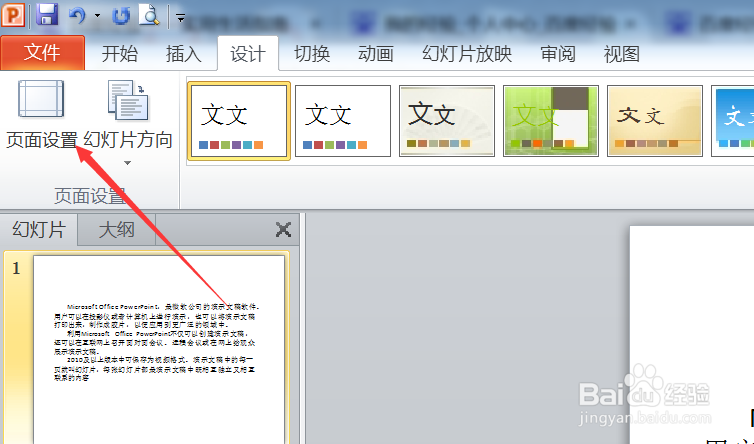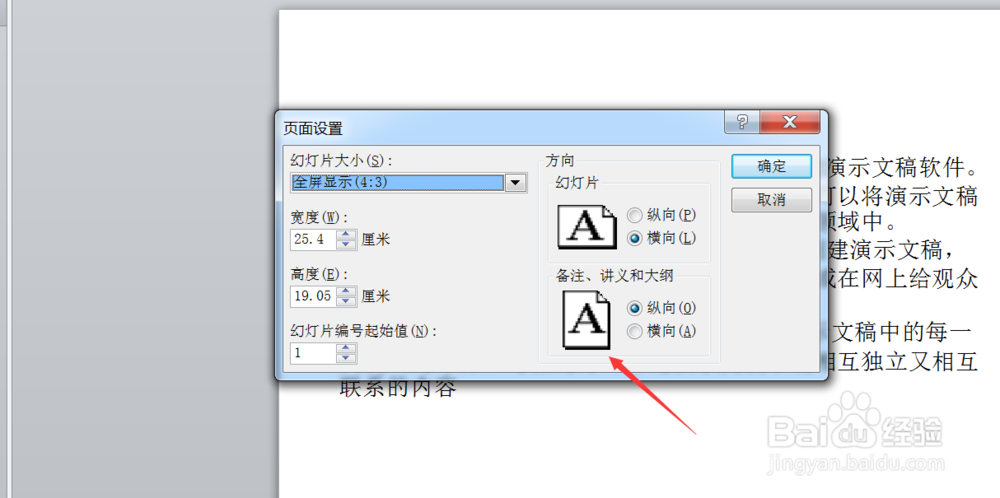PPT2010怎样修改幻灯片的起始编号
1、打开PPT2010的版本,界面就是这个样子的。
2、然后我们可以看到现在的编号是1,2,3,我们可以随便修改这个值。
3、然后我们点击工具栏里面设计里面的页面设置。
4、然后就会出来一个功能框,我们开始设置就可以了。
5、然后我们就修改这个箭头所指的地方,把他改成3就可以了,然后按确定就可以了。
6、我们就可以看到现在的编号就变成了3,4,5,编号就已经发生了变化,大家灵活运用。
7、最后如果我写东西对你有帮助,顺手投票点赞支持一下,小编在这里谢过大家的支持。
声明:本网站引用、摘录或转载内容仅供网站访问者交流或参考,不代表本站立场,如存在版权或非法内容,请联系站长删除,联系邮箱:site.kefu@qq.com。
阅读量:90
阅读量:31
阅读量:57
阅读量:86
阅读量:71